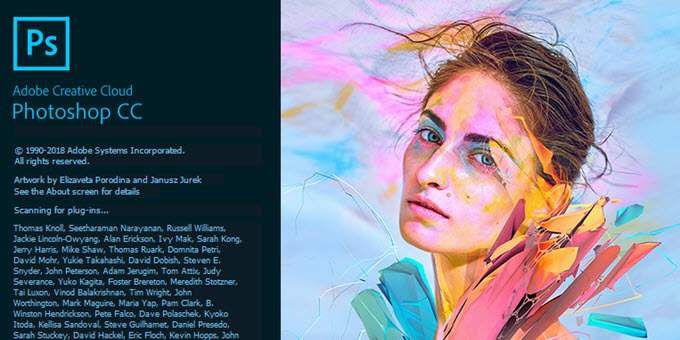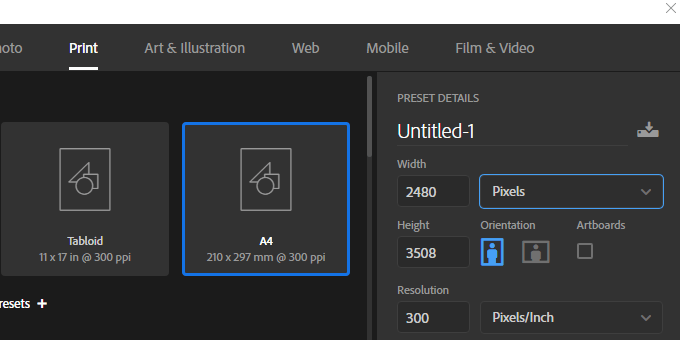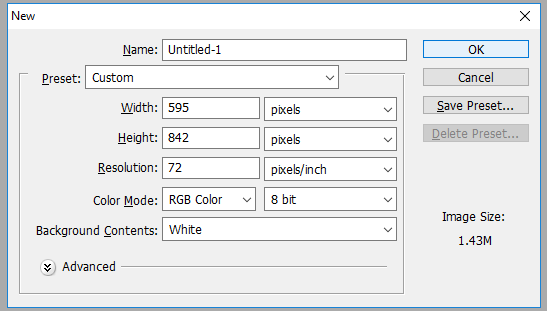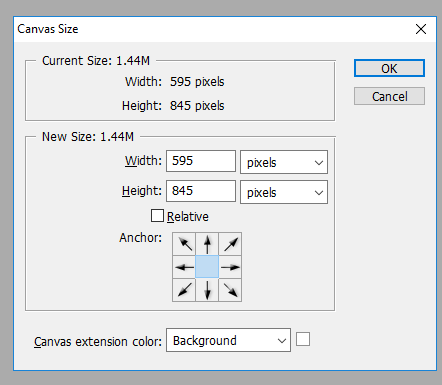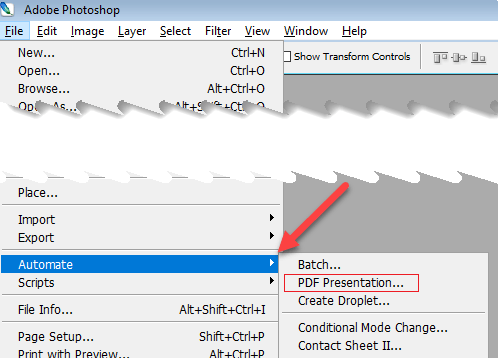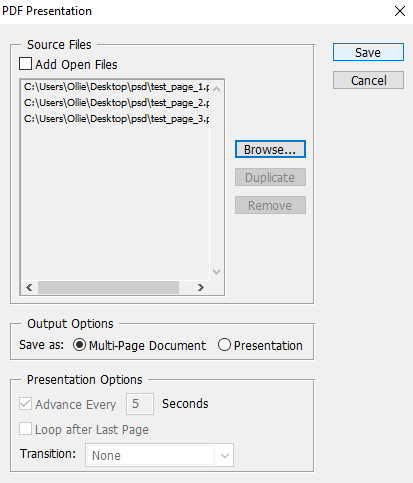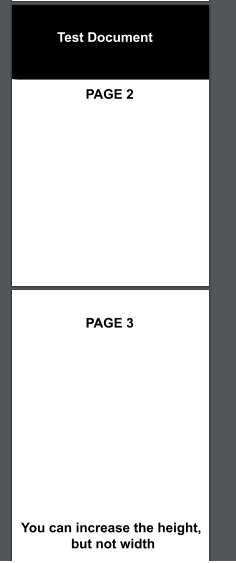خواه در ایجاد یک اینفوگرافیک ، یک پرونده راهنمای آموزنده آنلاین یا هر نوع سند PDF دیگر ، مفید است بدانید که در صورت استفاده از فتوشاپ ، چگونه می توانید یک PDF چند صفحه ایجاد کنید.
خوشبختانه ، این روند بسیار سرراست است. برخی از الزامات مورد نیاز است که برای اطمینان از ارائه به وضوح ارائه شده وجود دارد ، اما ما این موارد و مراحل لازم برای تهیه PDF مناسب در فتوشاپ را در زیر می خوانیم.
ایجاد PDF چند صفحه ای در Photoshop
برای شروع ، باید هر صفحه از خود را ایجاد کنید فایل PDF به صورت جداگانه. هر صفحه باید یک پرونده .PSD Photoshop جداگانه باشد.
می توانید هر پرونده را به عنوان .PSD ذخیره کنید تا در صورت لزوم بتوانید در آینده هر صفحه را جداگانه ویرایش کنید.
قطعنامه ای که انتخاب می کنید بسیار مهم است. اندازه چاپی A4 ابعادی مناسب برای استفاده از PDF است ، بنابراین ما در این راهنما آن را انتخاب خواهیم کرد.
اگر می خواهید PDF را چاپ کنید، می توانید از 300 DPI (نقاط / پیکسل در هر اینچ) استفاده کنید. وضوح تصویر 2480 پیکسل در 3508 پیکسل خواهد بود.
اگر می خواهید PDF را به صورت آنلاین بارگذاری کنید ، به شما توصیه می شود که یک تصویر با وضوح پایین تر انتخاب کنید تا اندازه کلی پرونده PDF بیشتر مدیریت شود.
72 DPI یک انتخاب رایج است. برای این کار ، وضوح تصویر باید 595 پیکسل در 842 پیکسل باشد.
اگر می خواهید تعداد بیشتری اضافه کنید به یک صفحه ، می توانید ارتفاع پیکسل را افزایش دهید. (از Alt + Ctrl + C استفاده کنید.)
فقط مطمئن شوید که عرض را افزایش نمی دهید. مهم است که عرض در هر صفحه یکسان باقی بماند ، در غیر این صورت طرح PDF شما تحت تأثیر قرار خواهد گرفت.
پس از ایجاد هر صفحه با وضوح مناسب ، می توانید دنبال کنید مراحل زیر برای ایجاد PDF چند صفحه ای.
وقتی آماده شد ، کلیک کنید ذخیرهبرای ایجاد پرونده PDF. می توانید هر پرونده را به بالا و پایین در لیست بکشید تا در صورت لزوم موقعیت خود را تغییر دهید.
اکنون پرونده PDF شما ایجاد خواهد شد! برای باز کردن آن در مرورگر وب یا برنامه PDF Reader می توانید بر روی پرونده کلیک کنید.
در اینجا به پرونده آزمایش ما می پردازیم:
توجه کنید که همه صفحات با بزرگنمایی و طرح یکسان نمایش داده می شوند ، با وجود اینکه یک صفحه بلندتر است. اگر با برخی از صفحات درست نمایش داده نمی شود ، باید اطمینان حاصل کنید که عرض پیکسل در هر پرونده صفحه PSD دقیقاً یکسان است.
اگر نیاز به ویرایش PDF خود دارید ، باید PSD را برای صفحه ای که می خواهید تغییراتی در آن ایجاد کنید ، ویرایش کنید. پس از آن ، مجدداً مراحل ذکر شده در بالا را برای ایجاد مجدد نسخه PDF با صفحه تازه ویرایش شده ، دنبال کنید.
نتیجه گیری
اکنون باید بدانید که چگونه PDF چند صفحه ای را در Photoshop ایجاد کنید. امیدواریم که این راهنما مفید باشد.در مورد روند سؤالی دارید؟ به ما اطلاع می دهد و ما خوشحال خواهیم شد که کمک کنیم. لذت ببرید!